iPad Proがいらなくなったとも言われるほど人気のiPad Air4 (2020)。
今までiPad mini5、iPad 第8世代(無印)を使って、さらにiPad Air4へ乗り換えてみました。
iPad(無印)と比べて2倍のお値段ですが、使い心地が圧倒的によく2倍の価値はあると感じます。
iPad(無印・第8世代)と比較しつつ、感動ポイントと若干の不満ポイントをレビューしてみます。
[toc]
パッケージ
iPad Air4のパッケージは、カラフルで派手目なスクリーン画面の写真が表面。
側面には、第4世代とは書かれず、単に”iPad Air”とだけ書かれていてシンプル。
パッケージデザイン自体は、AirシリーズとProシリーズがほぼ同じという状況です。
早速お待ちかねのパッケージを開梱していきます。
しっかりと隙間なく合わされた高級感のある上蓋をとると、iPad Air4本体とご対面。
半透明フィルムに覆われているので、後から貼るガラスフィルムのためにこのまま取り出します。
付属品は、取扱説明書、USB Type-C充電器、USB Type-Cケーブルの3つだけ。
デザイン
銀色のフラットな1枚のアルミニウム板。そう言いたくなるデザインが、新しいiPad air4です。
基本的にiPad Proのデザインをそのまま踏襲し、TouchIDに変えただけですが完璧なデザインです。
指で触れても痛くないようまるめてあるのに、エッジがしっかりと出ているので、高級感を感じます。
上から見ると、1枚のガラスにしかみえないフラットなベゼルレスデザイン。
厚さ6mmとiPhoneよりも薄いので、画面の大きさも相まって実にスタイリッシュです。
iPad(無印)と違って、Fully Laminated Display採用なので、ガラスと液晶に隙間がなく斜めからも奇麗。
道具としての所有欲を満たしてくれるデザインです。
スペック
→ スキップ:スペック表に興味のない方は、次の”使い勝手”の項目へスキップ
| iPad Air 4 (2020) | iPad mini5(2019) | iPad 8 Gen (2020) | |
| Display | Retina Display 耐指紋性撥油コーティング 輝度500ニト |
Retina Display 耐指紋性撥油コーティング 輝度500ニト |
Retina Display 耐指紋性撥油コーティング 輝度500ニト |
| Fully Laminated Display 反射防止コーティング 広色域ディスプレイ(P3) True Toneディスプレイ |
Fully Laminated Display 反射防止コーティング 広色域ディスプレイ(P3) True Toneディスプレイ |
||
| LCD | 10.9インチ (比率1.439:1) |
7.9インチ (比率4:3) |
10.2インチ (比率4:3) |
| 解像度 | 2,360×1,640 px (264ppi) |
2,048 × 1,536 px (326ppi) |
2,160×1,620 px (264ppi) |
| CPU | A14 Bionicチップ | A12 Bionicチップ | A12 Bionicチップ |
| M12 Motion Coprocessor Neural Engine |
M12 Motion Coprocessor Neural Engine |
M12 Motion Coprocessor Neural Engine |
|
| RAM | 4GB | 3GB | 3GB |
| Lock | Touch ID (電源ボタン) | Touch ID (ホームボタン) | Touch ID (ホームボタン) |
| Camera | 12Mピクセル(1,200万画素) F値:1.8 Live Photos オートフォーカス パノラマ(最大63MP) Focus Pixels |
8Mピクセル(800万画素) F値:2.4 Live Photos オートフォーカス パノラマ(最大43MP) |
8Mピクセル(800万画素) F値:2.4 Live Photos オートフォーカス パノラマ(最大43MP) |
| Video | 4Kビデオ撮影 720p(240ps)Slow motion 映画レベルのビデオ手ぶれ補正 連続オートフォーカスビデオ ノイズリダクション |
1080p HDビデオ撮影 720p(120fps)Slow motion ビデオの手ぶれ補正 |
1080p HDビデオ撮影 720p(120fps)Slow motion ビデオの手ぶれ補正 |
| In-cam | 7Mピクセル(700万画素) F値:2.0 Live Photos 720p HDビデオ撮影 HDR写真およびビデオ |
7Mピクセル(700万画素) F値:2.2 Live Photos 1080p HDビデオ撮影 HDR写真およびビデオ |
1.2Mピクセル(120万画素) F値:2.4 Live Photos 720p HDビデオ撮影 HDR写真およびビデオ |
| Sensor | Touch ID 3軸ジャイロ 加速度センサー 環境光センサー 気圧計 |
Touch ID 3軸ジャイロ 加速度センサー 環境光センサー 気圧計 |
Touch ID 3軸ジャイロ 加速度センサー 環境光センサー 気圧計 |
| Audio | スピーカー×2 ヘッドホンジャック |
スピーカー×2 ヘッドホンジャック |
|
| Bluetooth | Bluetooth 5.0 | Bluetooth 5.0 | Bluetooth 4.2 |
| Wi-Fi | 802.11a/b/g/n/ac/ax (2.4GHz/5GHz) MIMO対応 Wi-Fi6 |
802.11a/b/g/n/ac (2.4GHz/5GHz) MIMO対応 |
802.11a/b/g/n/ac (2.4GHz/5GHz) MIMO対応 |
| SIM※ | eSIM | nanoSIM (Apple SIM可) eSIM |
nanoSIM (Apple SIM可) |
| LTE band | 1 / 2 / 3 / 4 / 5 / 7 / 8 / 11 / 12 / 13 / 14 / 17 / 18 / 19 / 20 / 21/ 25 / 26 / 28 / 29 / 30 / 34 / 38 / 39 / 40 / 41 / 46 / 66 | 1 / 2 / 3 / 4 / 5 / 7 / 8 / 11 / 12 / 13 / 14 / 17 / 18 / 19 / 20 / 21 / 25 / 26 / 28 / 29 / 30 / 34 / 38 / 39 / 40 / 41 / 46 / 66 | 1 / 2 / 3 / 4 / 5 / 7 / 8 / 11 / 12 / 13 / 14 / 17 / 18 / 19 / 20 / 21/ 25 / 26 / 29 / 30 / 34 / 38 / 39 / 40 / 41 / 66 / 71 |
| Battery | ビデオ&WEB: 10時間 (LTE使用時 :9時間) |
ビデオ&WEB: 10時間 (LTE使用時 :9時間) |
ビデオ&WEB: 10時間 (LTE使用時 :9時間) |
| 28.6Wh (7,667 mAh) | 19.3Wh (5,124 mAh) | 32.4Wh (8,686 mAh) | |
| Size | 248×179×6mm | 203×135×6 mm | 240×170×8 mm |
| 重量 | 458g (460g※) |
300.5g (308.2g※) |
469g (478g※) |
| Stylus | Apple Pencil (第2世代) | Apple Pencil (第1世代) | Apple Pencil (第1世代) |
| 端子 | USB Type-C | Lightning | Lightning |
| Smart Connector | Smart Connector | ||
| Keyboard | Magic Keyboard Smart Keyboard Folio Bluetoothキーボード |
Bluetoothキーボード | Smart Keyboard Bluetoothキーボード |
| カラバリ | シルバー ローズゴールド スペースグレイ グリーン スカイブルー |
シルバー ゴールド スペースグレイ |
シルバー ゴールド スペースグレイ |
| 価格 | Wi-Fiモデル 64GB:62,800円 256GB:79,800円 Wi-Fi + Cellularモデル 64GB:77,800円 256GB:94,800円 |
Wi-Fiモデル 64GB:45,800円 256GB:62,800円 Wi-Fi + Cellularモデル 64GB:60,800円 256GB:77,800円 |
Wi-Fiモデル 32GB:34,800円 128GB:44,800円 Wi-Fi + Cellularモデル 32GB:49,800円 128GB:59,800円 |
使い勝手
レスポンスが高速。2021年現在最速のCPUは強い。
現時点で、iPad Proを上回るとも言われる最新CPUの”A14 Bionicチップ”。
オーバースペックなほど高性能なので、現時点でA14チップで快適に動かないアプリはまず皆無です。
重たいことで有名なCOD Mobile、フォートナイト、荒野行動、PUBGモバイルと言った人気ゲームはもちろん、動画編集などに使うのならiPadより圧倒的に快適です。
これから買うなら、2、3年くらいはハイエンドモデルとして十分通用するはずなので、どうせ買うなら早めがおすすめ。
【対処法あり!】ホームボタンがない!指でしかホームに戻れない。
物理的なホームボタンがなくなり、iPhone Xから採用された下からスワイプでホームに戻ります。
Apple Pencilでボタンを押して、指を使わずにホームに戻ることができなくなってしまいました。
ペンを持っている時にわざわざ指でスワイプって、なかなか地味に面倒でストレスがたまります。
ところが、半透明の”疑似ホームボタン”を画面に表示する裏技があります。
裏技とは、”AssistiveTouch”です。
iPadの設定画面→アクセシビリティ→タッチから”AssistiveTouch”をオンにします。
”AssistiveTouchボタン”を表示すれば、iPad画面上の仮想ホームボタンとして利用可能です。
シングルタップでホームに戻る、ダブルタップでAppスイッチャーにしておくと使いやすいです。
iPad Proの液晶画面と比べてもまず分からない
液晶画面の品質は、iPad Air4より、iPad Pro 11(第2世代)の方が高いです。
「Apple Pencilでの描き心地がやや劣り、Pro Motionも非搭載なので、ペンの追従感が遅い」ことになっています。ところが、実際にiPad Proと並べて使ってみても、殆ど感じることができない程度の差です。
スローモーション撮影して比較すると差は確かにありますが、iPad Air4で十分に快適です。
「iPad Proになれた後だと気づくかも知れません」という程度の差なので、あまり気にしなくても良いと思います。
Apple Pencil2の消しゴムは、慣れたら必須機能になる
Apple Pencil初代と比べて、ワイヤレス充電&消しゴム機能が売りのApple Pencil2。
充電が自動でされるので楽なだけでなく、側面をダブルタップで消しゴムになります。
指でなぞる程度の弱い力で軽くタップするだけなので、時間も手間もかからず快適です。
Surface Penのようにペンのキャップ側が消しゴムなほうが直感的ですが、動作の手間を考えるとApple Pencil2に軍配が上がります。使ってみて実に快適です。
Apple Pencil2と合わせても521gの軽さ
「MacbookとiPadの2択ならどっちを買う?」という定番の問題。
「どっちも買おう!」が当サイトの答えですが、大きく分けてちがいが3つあります。
- 重さ:Macbook Airでも1.3kg。iPad Air4ならわずか521g。
- バッテリー:Macbookなら15時間くらい。iPad Air4なら10時間。
- 機能:iPadでできて、Macbookで不可能なことはほぼない。逆は多数。
持ち運んで使うとか、ライトな用途に使うなら軽いiPadの方が圧倒的に楽です。
そして、Macbook+iPadなら、”Sidecar”というiPadをサブディスプレイ化する機能を使えます。
一説によると、2画面で作業すると効率が20%upらしいので、やはり2つとも買うのがベストですね。
ガラスフィルム or ペーパーライクフィルムを貼ろう!
iPad Air4を購入して、箱を開けたらすぐにフィルムを貼るのがおすすめ。
保護性能重視ならガラスフィルムを、Apple Pencil2での描き心地重視ならペーパーライクフィルム。
今回は、Newzerolのガラスフィルム(送料込・約1,100円)が2枚入りにしたのですが、気泡もなくピッタリサイズだったのでおすすめできます。
ペーパーライクフィルムは良いものですが、ペン先の消耗が早くなるのと、指でのさわり心地で好みが分かれます。
具体的な商品としては、Naviurway製のフィルムが売れ筋で、JPフィルター専門製造所は品質に定評があります。
改善してほしいところ
中途半端な値段と容量
Apple製品のよくないところの1つが、容量を小さく&大きな容量を割高にすること。
今どきの高価格帯タブレットで128GBではなく、内蔵64GB(※容量拡張不可)というのは独特です。
もちろんこれは、256GB(+18,700円)を買うか、iPad Proの128GBを買わせるための容量設定です。
2020年現在、ハイスペックPC向けの高速SSDの1TBが1.5万円で買える時代だけに、ボッタクリと言いたくなる価格設定です。
SIMフリー&Apple Pencil2を買うと、10万円を超える
“iPad”だけでできることって、思いの外限定的で、ネットサーフィンだけになりがち。
買う前は、動画編集、ノート、カメラといろいろ使うつもりでもハードに使うと意外と不便。
Windows PCやMacbook Airを買ったほうがもっと快適に使える用途は多いだけに、iPadって使いみちの広さのわりに、使える”深さ”は限定的です。
そんなiPadなのに、10万円以上を費やすってコスパが微妙ですよね。
Touch ID&Face IDに両対応してほしい
電源ボタンに内蔵されたTouch ID(第2世代)は、精度・スピードともに快適。
無印iPadに搭載のTouch ID(第1世代)にはイライラしますが、こちらは使って心地よいです。
ところが、電源ボタンは右上で遠い位置にあるので、腕の動作が大きくなり意外と面倒です。
コロナ禍とはいえ、一人でのんびりと使うことの多い”iPad”なのだから、顔認証(Face ID)にも対応して、好きな方を使わせてほしいです。
例えば、Oppo Reno 3Aのような人気のあるAndroidスマホでは、指紋認証&顔認証の両搭載は一般的になりつつあります。
感想:値段は高いが、満足度も高い
「iPad Air4をおすすめできますか?」と聞かれたら、迷わずおすすめできます。
Apple Pencil2+ケースなど合わせて10万円近くにはなりますが、”所有欲”を満たしてくれます。
ガジェット好きでなくても、タブレットPCではなく、”道具”としての使い心地の良さが最高ですね。
もちろん、「とにかくコスパだ!」という方なら無印iPad 第8世代をおすすめします。
ただ、無印iPadと比べて、数値に表れない快適さ・心地よさがあるので、私はiPad Air4を推します。
比較
無印iPadがカローラなら、iPad Air4はレクサス。
2020年冬時点で、世界一売れているタブレットといえば、iPad 第8世代 (10.5inch)。
圧倒的なコスパを誇るiPad(3.8万円)と比べると、iPad Air4の価格は約2倍の6.9万円です。
”できること”自体には大差がないので、iPad Air4は割高感がありますが、使い心地が結構違います。
iPadがカローラなら、iPad Air4はレクサスに乗っているような上質感を感じます。
価格差が大きいだけに迷いますが、iPad Air4を買ったら買ったで満足感は十分得られます。

購入するには?
売れているので、扱っているお店は多いです。
他の方のレビューもぜひ参考してみてください。
他の記事ですが、iPad 第8世代のレビューや、iPadを日本最安で買う方法もおすすめです。







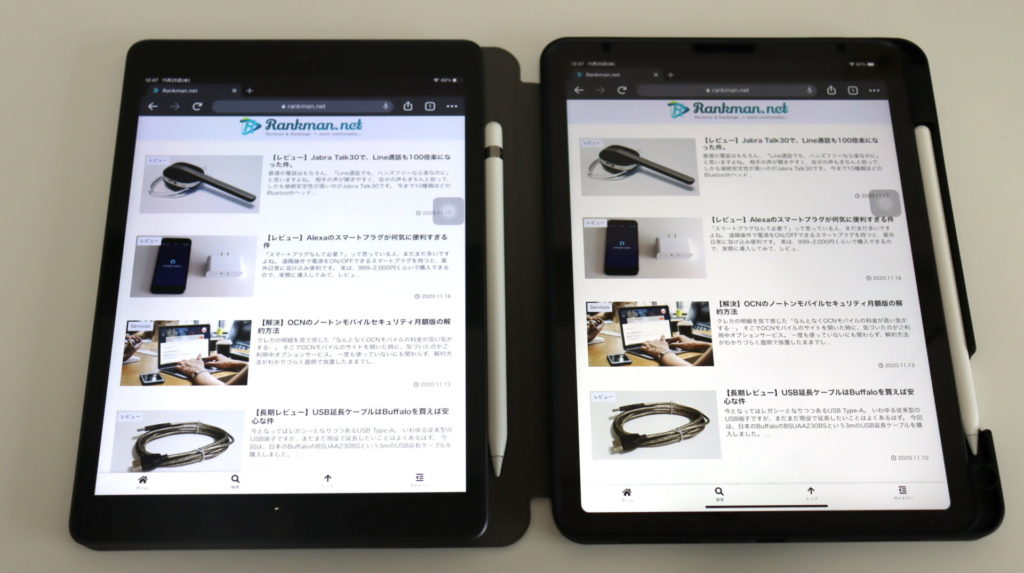

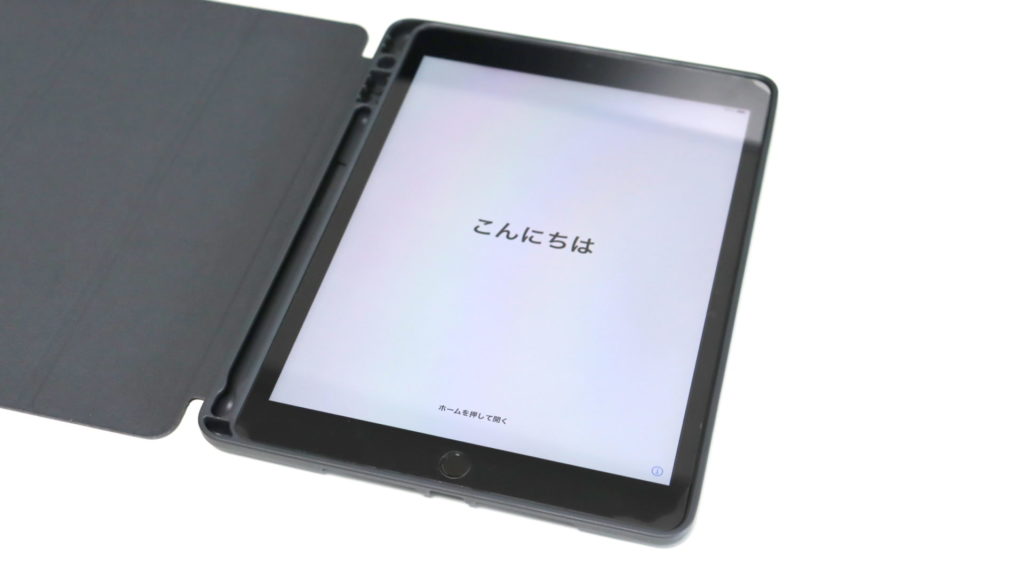


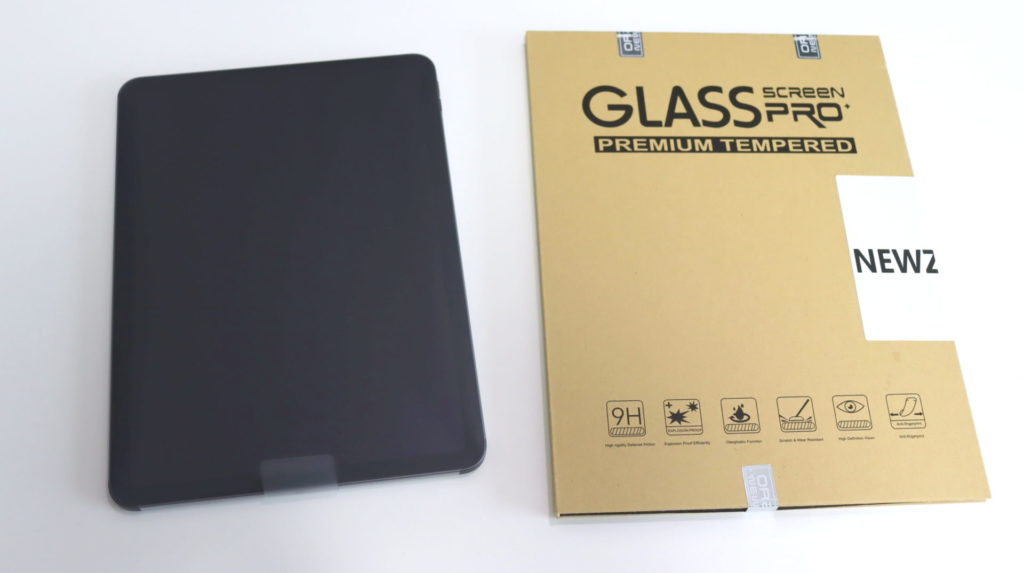
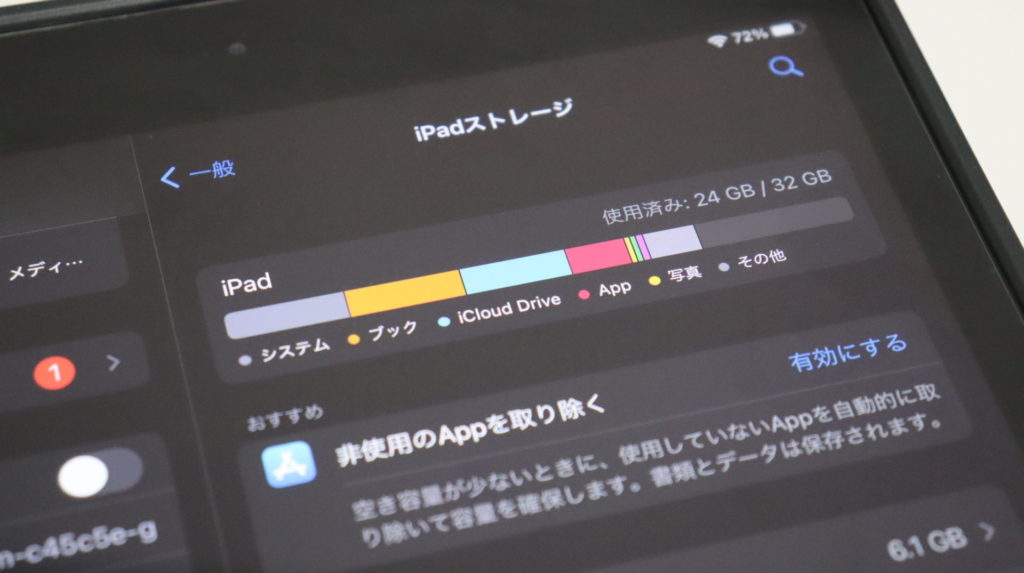











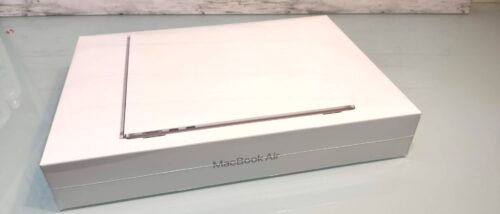

コメント